隨著筆記本電腦的普及,大多數用戶都有在自己的生活中使用筆記本處理一些個人事務的經驗,而筆記本電腦最突出的特性就是其移動的特性,即使沒有外接電源,通過電池我們也可以繼續使用筆記本一段時間來應對各種情況。而與此同時,移動設備一定會涉及的續航的問題也出現了,我們有沒有可能通過一些小技巧來延長我們Win7筆記本的使用時間,以增進我們的使用效果呢?
下面將為大家一一介紹這些相關知識。
首先要提到的就是屏幕亮度,如今的高清顯示時代,在移動設備上消耗電量最大的,往往就是屏幕。在使用電池的時候,我們需要的屏幕亮度根據環境可以做出一些調整,不但可以省電,更可以保護視力,好處多多。如何做到呢?在Win7桌面按下Win徽標鍵+X,會彈出移動中心:
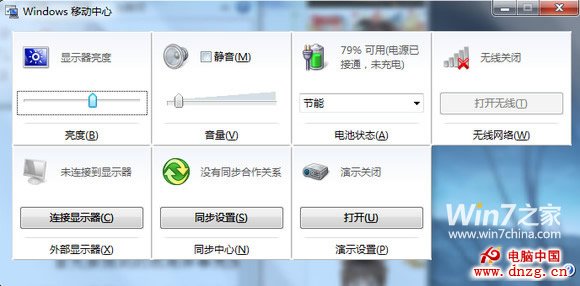
在顯示器亮度一欄我們可以很方便的調節屏幕亮度。而且,在大部分筆記本上,都有一個多功能鍵:Fn,通過同時按下Fn和某一個示意為明亮度變化的按鍵,也可以達到調節亮度的效果,一般這個明亮度都是用一個小太陽加一個上箭頭或者下箭頭示意的,不同的品牌可能會有不同的變化。
接著來說說無線網卡,有的用戶習慣於常年打開無線網卡,在使用電池的時候,可能未必所在環境中並沒有可用的Wifi信號,這個時候就不適合打開無線網卡了。那麼如何關閉呢?上文所提到的Win+x喚出的移動中心裡就可以選擇打開或者關閉無線:
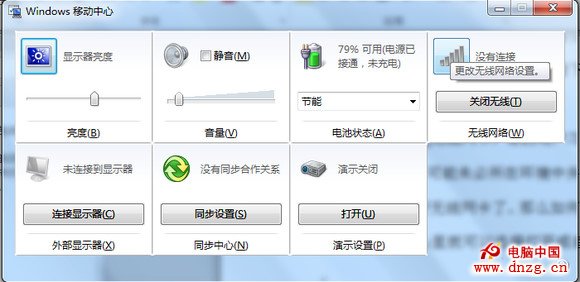
在大部分筆記本電腦上都有一個開關,便於用戶快速關閉打開無線功能,不同的品牌可能會有不同的變化。
最後來說說最為重要的電源選項,在Win7中我們可以通過這一項設置詳細的定制屬於自己的電源計劃,以達到最佳的節電效果。依然使用Win徽標鍵+x打開移動中心,這裡我們不但可以快速的打開電源選項,還能調節預設的電源計劃:
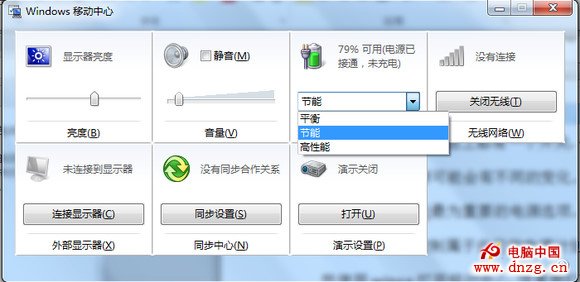
如果是想要打開電源選項詳細設置我們的電源計劃,只要點擊電池的圖標就可以了:
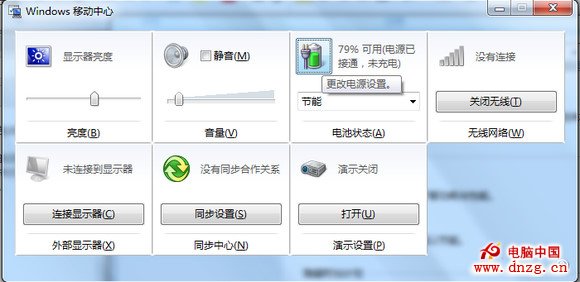
點擊後彈出電源選項的窗口:
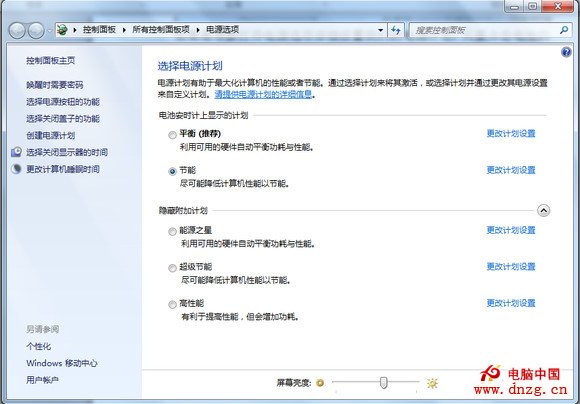
點擊右側的藍色字體,“更改計劃設置”,我們就可以修改對應的電源計劃了:
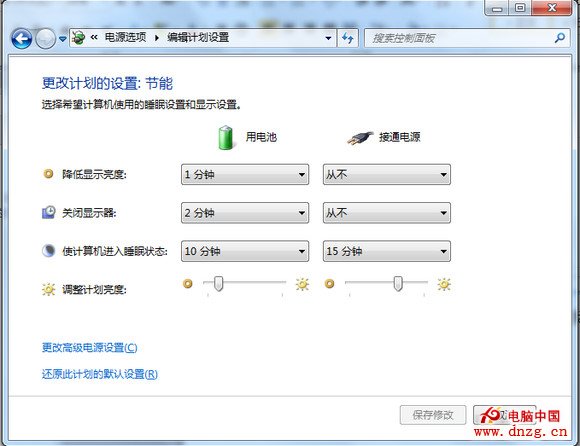
在這裡我們可以粗淺的修改一下電源計劃,但有的用戶可能不滿足於此,想要進行更高層次的設置,那麼我們可以點擊下方的藍色字體,“更改高級電源設置” ,這樣就能彈出高級設置的窗口了:
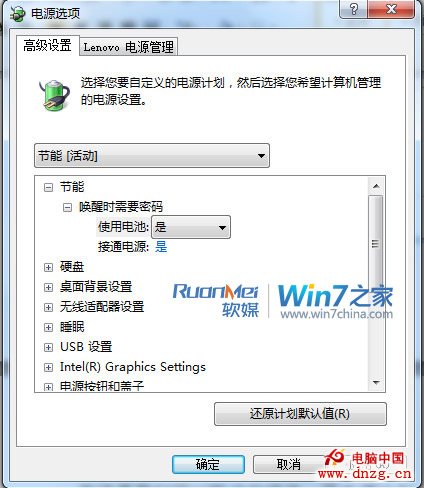
下面來為大家一一介紹這些選項。
硬盤一項:在設定時間後讓硬盤進入低功耗狀態。
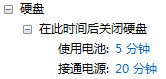
桌面背景設置一項:Win7的桌面設置為幻燈片組的功能,選擇暫停的話就不會再切換桌面背景。
